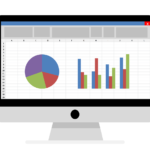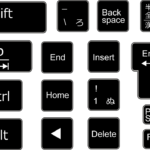ショートカットキーって何?覚えたほうがいいの?メリットを知りたい!と思われる方の為に、Windowsで当たり前に使うショートカットキーをまとめました!
目次
そもそもパソコンのショートカットキーって何?
普段、コピーや貼り付けなどをどのようにやっていますか?
WordやExcelなら、上部にコピーや貼り付けのアイコンがありますし、コピーや貼り付けをしたい部分で、マウスを右クリックしてコピーや貼り付けをする方法もあります。WordやExcelは見やすい文書や、わかりやすい文書であればどのような作り方をしても『正解』です。ただ、少しでも効率よく作ろうと考えたときに、様々な方法を知っておくと便利です。
その中の一つがショートカットキーです。
キーボードのキーの押し方の組み合わせで、各アプリケーションのいくつかのコマンドを、マウスなどを使わず直接起動できる仕組みのことです。ショートカットキーやショートカットと呼ばれたりしているものがそれです。
代表的なキーボードショートカットは、ほとんどすべてのアプリで共通して使うことが出来るものが多く、一度覚えると、とても便利に使い回すことも可能です。
文書を作成しているときなどは、キーボードから手を外すことなく、よく使うコマンドを実行することが出来るようになるため、作業の効率が良くなったり、疲れを減らせる効果もあります。
Windowsショートカットは多種多様!!
覚えるのが大変!?
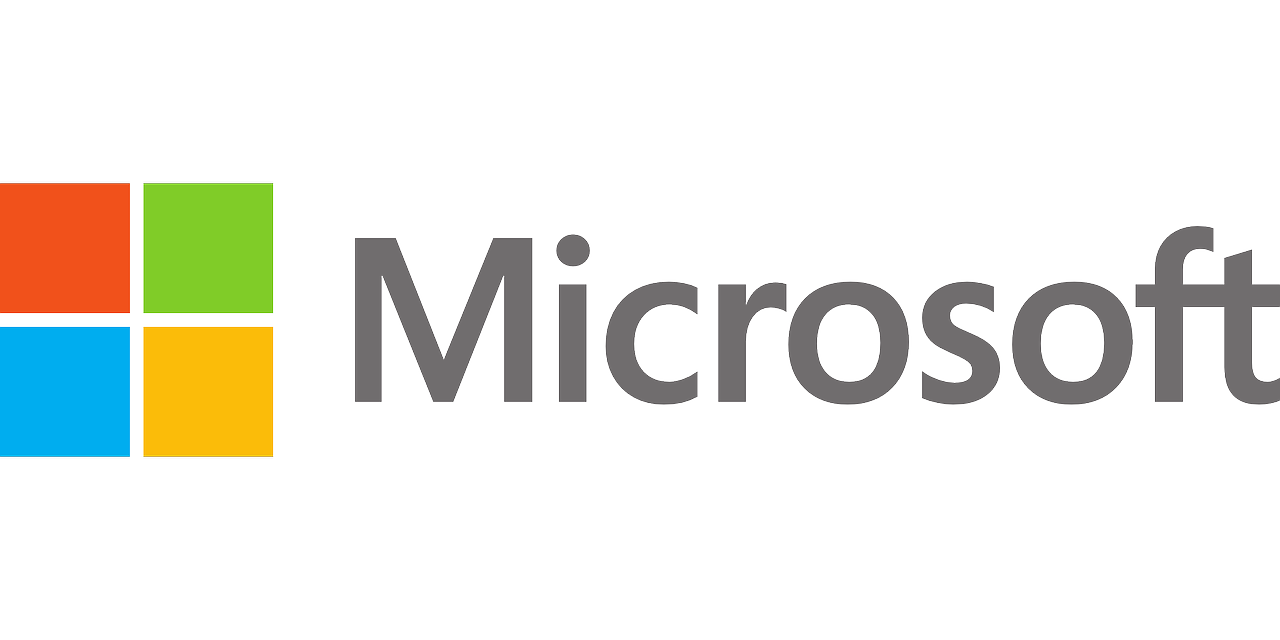
ショートカットキーすべてを覚えようとすると本当に大変です。各アプリケーションソフト毎に違うものもありますし、めったに使わないショートカットキーもあります。
まずは基本的なところから覚えていけばよいでしょう。
これがWindows王道ショートカットキー6選だ!
ここでは覚えておきたい便利で代表的なキーボードショートカットを紹介します。ほとんどがCtrl(コントロール)キーと組み合わせて使います。
| 操作キー | 内容 |
|---|---|
| 『Ctrl + C』 コピー | コピーをしたい部分を範囲選択して、Ctrlキーを押しながらキーボードの『C』をぽんっと押します。画面上では変わったように見えないアプリケーションもありますが、しっかりとパソコンは内容を覚えてくれています。【コピーのC】と覚えられるのでわかりやすいですね! |
| 『Ctrl + X』 カット(切り取り) | コピーと違って、移動したいものがあるなら、Ctrlキーを押しながらキーボードの『X』を押しましょう。Xがはさみのように見えませんか?それで覚えましょう。カットの場合も画面上でわかりにくい場合もありますが、しっかりとパソコンは覚えてくれているので安心してください。 |
| 『Ctrl + V』 ペースト(貼り付け) | 『Ctrl + C』や『Ctrl + X』でコピーをしたり切り取った後に、貼り付けたい場 所にカーソルを移動してから、Ctrlキーとキーボードの『V』をポンと押してください。そうすると、簡単に貼り付けられるんです。ただし、長押しをすると大量に貼り付けられるので注意です。 |
| 『Ctrl + A』 全選択 | 文章全体に設定をかけたい、文章全体をコピーしたいなど、とにかく全体を範囲 選択したいときは、Ctrlキーを押しながらALLの『A』をポンと押します。そうすると一気に範囲選択が可能です。 |
| 『Ctrl + S』 保存・上書き保存 | 保存をしたいときは、Ctrlキーを押しながらSAVEの『S』を押しましょう。そうすることで作成した文書を保存することができます。 |
| 『Ctrl + Z』 操作を1つ元に戻す | 直前の動作を戻したいときはCtrlキーを押しながら『Z』を押してください。ひとつ前の状態に戻ります。もう一度押すとさらにひとつ前の状態に戻ります。必ず前に戻るというわけではありませんが、とても便利なショートカットキーです。 |
電源を切るときもショートカットキーが使えるんです!
現在のWindowsの最新バージョンは、Windows10です。Windows XPやWindows 7のように、スタートメニュー(初期状態では画面の左下隅にあるWindowsのマークがそれです)から電源を切ることができますが、ひとつ前のバージョンでもある、Windows 8では、どこから電源を切ればいいか、わからなくなった方が多数出たようです。
そんなときに便利なショートカットキーが、『Alt(オルト)キー + F4キー』です。
本来の使用方法は、【アプリケーションの終了】なので、現在開いているWebも、Wordも、Excelも、押すたびにどんどんと終了していきます。すべてのアプリケーションソフトが終了した状態で、もう一度『Alt(オルト)キー + F4キー』を押すと、なんと! 電源が切れてしまうのす。しかも、シャットダウンだけではなく、再起動も矢印キーで選択することができます。こちらは、最新WindowsのWindows10でも使うことができます。ぜひ、皆さんも試してみてくださいね!
ソフトキャンパスなら、テキストに載っていない小ネタも伝授します!

いかがでしたか?Windowsの基本ショートカットキーは、むしろ覚えていないとパソコンを使う仕事をした際に、恥ずかしい思いをしてしまうことも・・・。
ソフトキャンパスでは、小ネタが満載のオリジナルテキストだけではなく、市販のテキストを使用することもあります。その場合でも、ショートカットキーといった便利な機能や小ネタを交えた楽しい授業をお届けすることをお約束いたします。
文書作成の際に使って便利な機能だけではなく、実際に作成するときのコツを、完全マンツーマンで聞いて、少しでも便利に、効率よくパソコンを使えるようになりましょう!